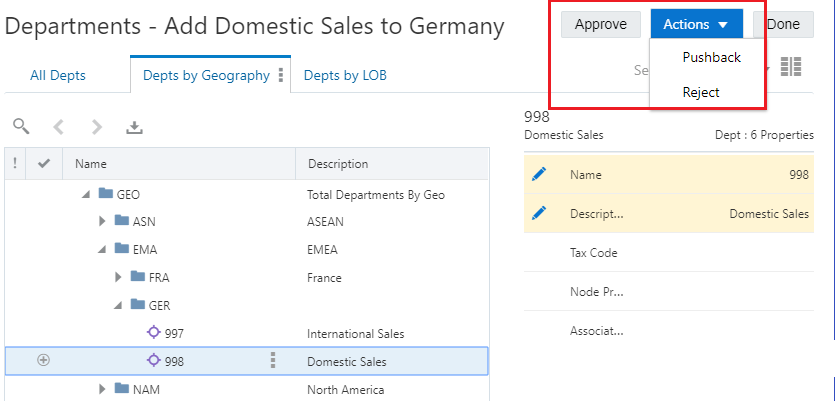Procedure dell'utente
L'autore invio creare una bozza di richiesta, vi aggiunge elementi e la sottomette per l'approvazione.
L'approvatore rivede le modifiche proposte nella richiesta e la approva, oppure la respinge o la rifiuta.
Prerequisiti utente
Gli utenti che elaborano e lavorano sulle richieste devono essere configurati con l'autorizzazione Partecipante (scrittura) per la dimensione.
Elaborazione dell'utente
Autore invio:
- Creare una richiesta e aggiungere elementi della richiesta.
- Facoltativo: aggiungere commenti o allegati alla richiesta.
- Sottomettere la richiesta per l'approvazione.
Approvatore:
- Aprire la richiesta dall'e-mail di invio o dall'elenco di attività della richiesta.
- Rivedere le modifiche nella richiesta.
- Facoltativo: aggiungere commenti o allegati alla richiesta.
- Approvare, respingere o rifiutare la richiesta.
Procedura dettagliata dell'utente
Autore invio:
- Aprire una richiesta e creare una bozza di richiesta.
- Aggiungere elementi della richiesta.
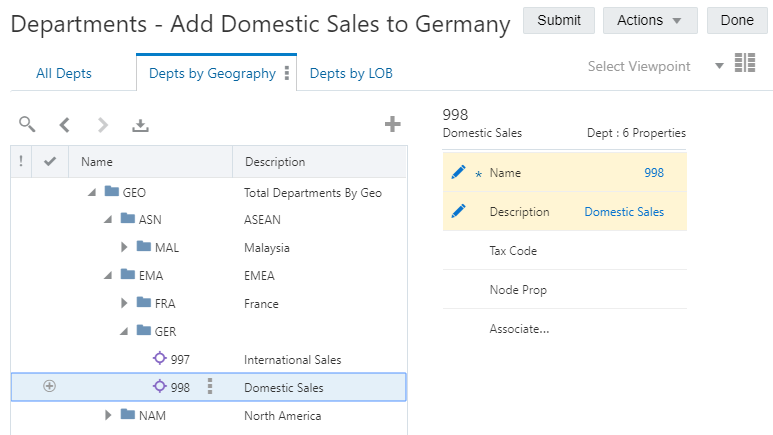
- È inoltre possibile:
- Aggiungere commenti alla richiesta.
- Aggiungere commenti a livello di elemento.
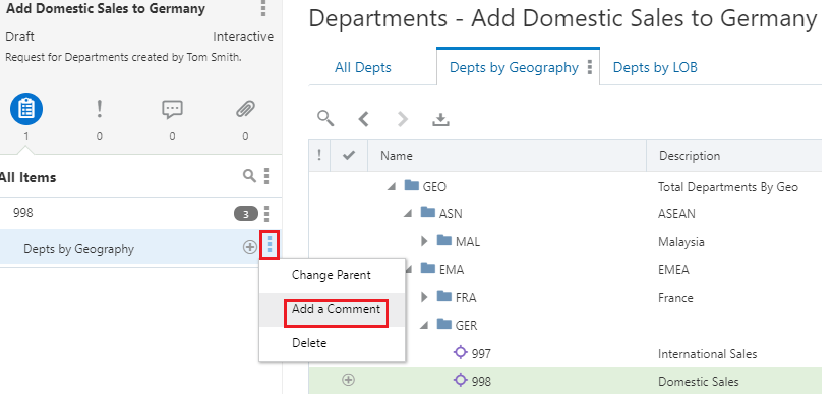
- Aggiungere un allegato.
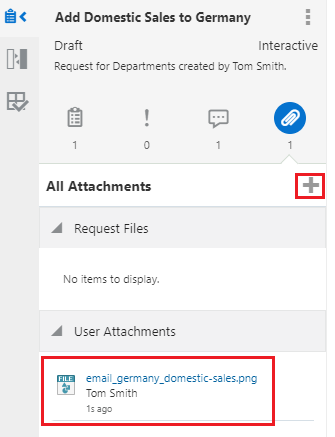
- Fare clic su Sottometti. Lo stato della richiesta cambia da Bozza a In corso. Lo stadio della richiesta passa da Sottometti ad Approva.
Approvatore:
- Un utente che viene invitato ad approvare una richiesta può fare clic sul collegamento nell'e-mail o accedere a Oracle Fusion Cloud Enterprise Data Management e fare clic sul collegamento Richieste da approvare nell'elenco di attività.
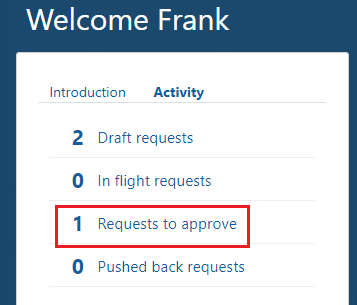
- Nell'elenco Attività richiesta, fare clic sulla richiesta da approvare.

- Visualizzare o aggiungere eventuali commenti, scaricare gli allegati e rivedere o aggiungere un allegato.
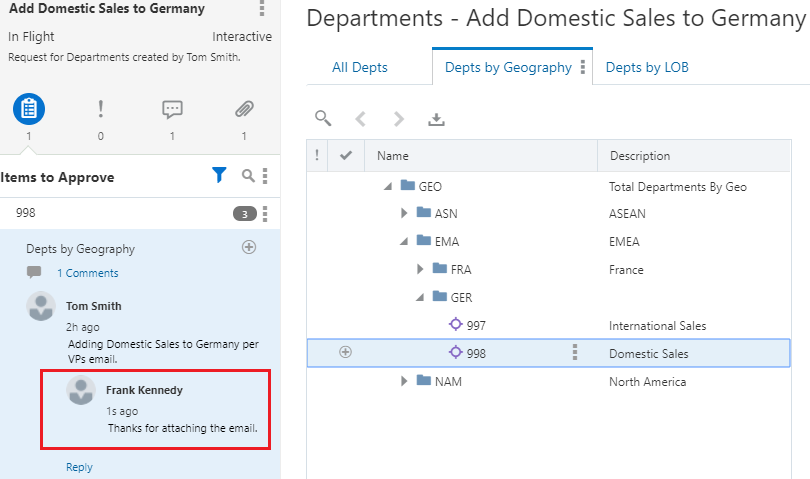
- Fare clic su Approva. Se, invece, la richiesta non deve essere approvata, selezionare Respingi o Rifiuta. Se si respinge una richiesta, questa torna a chi l'ha sottomessa, il quale può apportarvi modifiche e risottometterla. Se si sceglie Rifiuta, la richiesta passa in stato Chiusa.